Jeśli napotykasz komunikat o błędzie „Struktura dysku jest uszkodzona i nieczytelna”, oznacza to, że Twój dysk twardy lub zewnętrzny dysk twardy, pendrive, dysk flash USB, karta SD lub inne urządzenie pamięci masowej jest uszkodzone. Oznacza to, że dysk twardy stał się niedostępny, ponieważ jego struktura jest nieczytelna. Bez dalszego czekania, zobaczmy, jak naprawić ten problem za pomocą poniższych kroków rozwiązywania problemów.
![Struktura dysku jest uszkodzona i nieczytelna [NAPRAWIONO] Struktura dysku jest uszkodzona i nieczytelna [NAPRAWIONO]](https://img.webtech360.com/imagesupdate14/image-5473-1125144113362.png)
Zawartość
- Struktura dysku jest uszkodzona i nieczytelna [NAPRAWIONO]
- Metoda 1: Uruchom CHKDSK
- Metoda 2: Odinstaluj i ponownie zainstaluj dysk twardy
- Metoda 3: Uruchom diagnostykę dysku
- Metoda 4: Wyłącz komunikat o błędzie
Struktura dysku jest uszkodzona i nieczytelna [NAPRAWIONO]
Przed wykonaniem poniższej metody spróbuj odłączyć dysk twardy, a następnie ponownie uruchomić komputer i ponownie podłączyć dysk twardy. Upewnij się, że utworzyłeś punkt przywracania na wypadek, gdyby coś poszło nie tak.
Metoda 1: Uruchom CHKDSK
- Wyszukaj wiersz polecenia, kliknij prawym przyciskiem myszy i wybierz Uruchom jako administrator.
- Wpisz następujące polecenie w cmd i naciśnij Enter:
chkdsk C: /f /r /x
- Uruchom ponownie komputer, aby zapisać zmiany.

Uwaga: upewnij się, że używasz litery dysku, na którym jest aktualnie zainstalowany system Windows. W powyższym poleceniu C: jest dyskiem, który chcesz sprawdzić, a flagi /f, /r, /x mają swoje specyficzne funkcje w procesie.
Metoda 2: Odinstaluj i ponownie zainstaluj dysk twardy
Uwaga: Nie próbuj używać tej metody na dysku systemowym. Jeśli dysk C: (na którym zazwyczaj jest zainstalowany system Windows) wyświetla błąd „Struktura dysku jest uszkodzona”, pomin tę metodę.
- Naciśnij klawisz Windows + R, a następnie wpisz devmgmt.msc i naciśnij OK.
- Rozwiń Dyski, kliknij prawym przyciskiem myszy napęd z błędem i wybierz Odinstaluj.
- Uruchom ponownie komputer, aby zapisać zmiany.

Metoda 3: Uruchom diagnostykę dysku
Jeśli nadal nie możesz naprawić błędu, prawdopodobnie Twój dysk twardy może być uszkodzony. Uruchom diagnostykę, aby sprawdzić stan dysku przed podjęciem decyzji o wymianie.

Metoda 4: Wyłącz komunikat o błędzie
- Naciśnij Klawisz Windows + R, a następnie wpisz gpedit.msc i naciśnij Enter.
- Przejdź do następnej ścieżki w Edytorze zasad grupy:
Konfiguracja komputera\Szablony administracyjne\System\Rozwiązywanie problemów i diagnostyka\Diagnostyka dysku\
- Upewnij się, że podświetliłeś Diagnostyka dysku, a następnie kliknij dwukrotnie „Diagnostyka dysku: Konfiguruj poziom wykonania”
- Zaznacz wyłączony, następnie kliknij Zastosuj, a na końcu OK.

Zalecana:
Jeśli pomyślnie naprawiłeś strukturę dysku jest uszkodzona i nieczytelna, ale masz pytania, możesz je zadać w sekcji komentarzy.

![Struktura dysku jest uszkodzona i nieczytelna [NAPRAWIONO] Struktura dysku jest uszkodzona i nieczytelna [NAPRAWIONO]](https://img.webtech360.com/imagesupdate14/image-5473-1125144113362.png)





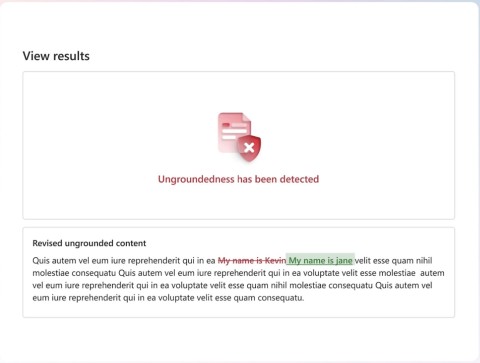


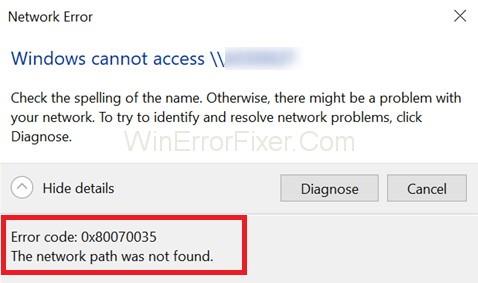


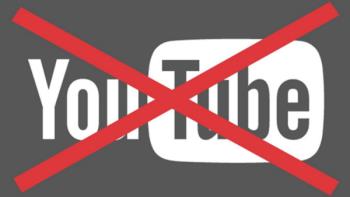















Aga -
Bardzo ciekawa tematyka! Dobrze, że to naprawiłeś – moje dane były najważniejsze
Kasja -
Takie posty są naprawdę przydatne. Czuję, że mogę jakoś pomóc innym
Wiktor -
Czuję ulgę, że znalazłem Cię! Mam identyczny problem z moim dyskiem.
Kornel -
Podoba mi się, że podzieliłeś się szczegółami. Każda informacja się liczy
Wojtek -
Twoje doświadczenia są bardzo pomocne. Jak długo trwała naprawa dysku?
Perła -
Uch, miałam ten sam problem i jego opis mógłby być bardziej szczegółowy. Może w przyszłości!
Ola M. -
Świetny wpis! Jakie kroki podjąłeś, aby upewnić się, że problem się nie powtórzy
Selena M. -
Hahaha, a ja już szykowałem się na najgorsze! Dzięki za pozytywną energię
Kamilos -
Czy to znaczy, że mogę samodzielnie naprawić mój uszkodzony dysk? Dawno się bałem coś kombinować
Kasia K. -
Czy mógłbyś podzielić się więcej informacjami na temat narzędzi, które użyłeś? Mój dysk też pokazuje podobny błąd.
Martyna IT -
Super, że udało się naprawić dysk! Mam pytanie, czy to prawda, że takie uszkodzenia mogą się powtarzać
Gosia -
Czy były jakieś koszty związane z naprawą? Chciałbym się upewnić, że nie przepłacę
Petra -
Rewelacyjna robota! Udało mi się naprawić mój dysk według Twojego przewodnika
Rafał W. -
O, mam ten sam problem! Jakie były pierwsze oznaki uszkodzenia dysku w Twoim przypadku
Madzia -
Nie wierzę, że można to naprawić! Dziękuję za pomoc, nie chcę stracić danych
Ola Z. -
Brawo! Miałam podobny przypadek i na pewno spróbuję Twoich wskazówek.
Kasia123 -
Mój komputer wykrył problem dysku i miałam stres. Dzięki Tobie teraz czuję się pewniej!
SimonTech -
Możesz bardziej szczegółowo opisać, jak wyglądał proces naprawy? Chętnie pomogę innym
Ola -
Wygląda na to, że to był dobry dzień na szukanie rozwiązań! Dzięki za inspirację
Arek77 -
Fajnie, że znalazłeś rozwiązanie. Mógłbyś jednak dodać więcej szczegółów na temat kroków naprawy
Piotr z Krakowa -
Dzięki za ten materiał! Zawsze obawiałem się, że moja praca straci się na dysku. Teraz wiem, co robić.
Jakub -
Nie tylko narzędzia, ale też kilka rad na temat konserwacji dysku byłoby super
Szymon -
Jak bardzo groźne jest to uszkodzenie? Czy mogło się to zdarzyć bez ostrzeżenia?
Wojtek K. -
Jakie narzędzia używołeś do analizy uszkodzeń? To bardzo ważne pytanie
Bartek -
Twój post był dokładnie tym, czego szukałem! Czy polecisz jakieś programy do monitorowania dysku
Piotrek -
A co jeśli nie uda się naprawić napędu? Jakie są moje opcje
Marcin 87 -
Wiedziałem, że warto zajrzeć do internetu – znów uratowałeś mi skórę
Kasia lek. -
Ciekawe, czy to uszkodzenie miało związek z wirusami? Czy przeprowadziłeś jakiś skan
Janek -
Świetny artykuł! Dzięki Tobie udało mi się naprawić mój uszkodzony dysk. Zdecydowanie polecam
Hania -
Jestem w szoku, że dało się to naprawić! Czekam na kolejne poradniki.
MarcinZ -
Taki post jest naprawdę potrzebny! Może dodasz jeszcze sekcję o kopiach zapasowych
Bartosz P. -
Wspierałem CIę w tej walce z uszkodzonym dyskiem! Super, że udało się!
Félix -
No to naprawdę niesamowite! Dziękuję za podzielenie się tym doświadczeniem
Mikołaj -
Imponujący wynik! Dodatkowe porady na temat zabezpieczania danych by były super
Pawel M. -
Ja też miałem podobny problem! Na szczęście był to tylko mały błąd. Twoje wskazówki naprawdę pomogły
Laura -
Wow, nie myślałem, że to możliwe. Czy mógłbyś polecić konkretne programy do naprawy?
Adrian -
Naprawiłem mój dysk po przeczytaniu tego artykułu! Dziękuję za pomoc
Ela -
Rozbawiłeś mnie! Takie rzeczy zdarzają się każdemu. Dzięki za dobry humor
Anita -
Czy masz jeszcze jakieś inne porady? Co robić, aby mój dysk był w 100% sprawny